最近,可灵以及随之而来的 AI 老照片视频火得不行,之前发过一篇文章,收到好多回复,都想学习可灵,学学怎么制作 AI 老照片视频。
今天这篇文章堪称保姆级,能让大家彻底玩转可灵和 AI 老照片视频。看完就能上手!
可灵是个能文生视频、图生视频的 AI 应用,是快手团队弄出来的。可灵官方宣传说:支持文生视频、图生视频、视频续写等不少能力,能让用户轻松高效地搞艺术视频创作。
我申请可灵账号,运气还算好,第二天就拿到了。包括后来申请网页版可灵账号,也很快就成功了。
可灵的下载安装及账号申请步骤如下:
1、下载安装
大家千万要注意,不能直接下载可灵。得下载“快影”。起码有两个朋友跟我说,直接下载的可灵是个保险相关的应用。这点可能很多文章没提,但真有人会弄错。


手机端,直接去应用市场下载“快影”,然后安装、注册、登录就行。

如果是网页端(7 月 6 号可灵开放了网页版)。地址是:
https://klingai.kuaishou.com/

中间那个红框就是可灵的 AI 视频功能入口。
点击进去后界面是这样的:

手机端的快影入口是这样的。快影首页→AI 创作→AI 生视频

点击进去,界面是这样的:
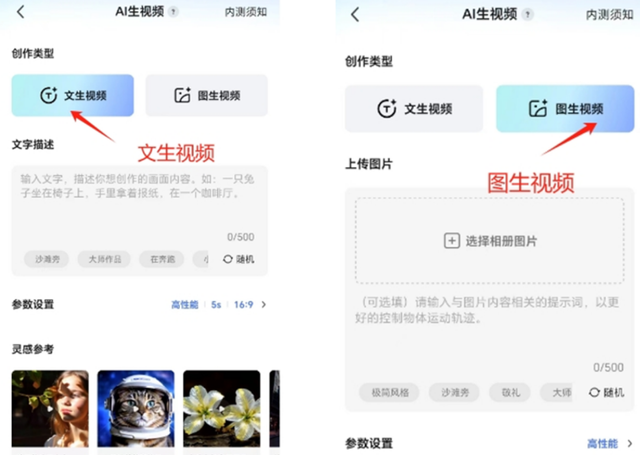
现在大家看到的这个界面,其实是已经申请到内测体验资格之后的。
那怎么申请可灵的内测体验资格呢。
第一步:
快影申请:快影 APP→AI 创作→AI 生视频(申请体验)-填写信息


第二步:申请问卷填写 https://ppg.viviv.com/s/Xku4zYHe (能提交多次!!!)
注意:PC 端目前申请通道跟手机端是分开的,可以同时申请。工作身份选"AI 自媒体”。可灵官方会优先考虑自媒体申请者。

网页版本的可灵资格申请差不多,就不多说了。听说,网页版的可灵现在挺容易申请到资格。大家可以试试。
接下来,看看可灵咋用。
一、文生视频
填写创意提示词→参数设置→选生成模式→选生成时长→选视频比例→选运镜控→填不希望呈现的内容(不是必填)→立即生成

有些说明:
1)提示词咋填?官方给了标准答案参考

2)创意想象力/创意相关性:说的是让 AI 生成的视频,更接近输入的提示词还是更自由发挥想象
3)高性能目前没次数限制,还能多任务并行。高表现的话,每天只有 3 次。

4)视频比例:16:9(横版)、9:16(竖版)、1:1(正方)
5)运镜控制,可灵预设了一些镜头模式能选,像:水平运镜、垂直运镜、拉远/推进、垂直摇镜、水平摇镜、旋转运镜、大师运镜:下移拉远、大师运镜:推进上移、大师运镜:右旋推进、大师运镜:左旋推进
要说明的是:运镜模式只有“文生视频”有。

6)不希望呈现的内容:AI 生成视频时,有时会有畸形、变形这类不好的效果,可以在这额外限制 AI。
看几个例子:
提示词:欧洲小女孩穿着黄色羽绒服,戴着白色帽子,下雪天

提示词:
长焦镜头拍摄,地面拍摄,刺眼的阳光,一只羊驼,戈壁烟尘四起

生成的视频要是不满意,能重新生成,还能反馈意见,让可灵大模型越来越好。

二、图生视频(AI 老照片视频就用这功能)注意啦!
上传任意图片,可灵大模型根据图片信息能生成 5s 视频,同时支持添加提示词控制图像运动。
具体操作:上传图片→填写创意提示词→参数设置→选生成模式→选生成时长→填负面提示词(不是必填)→立即生成
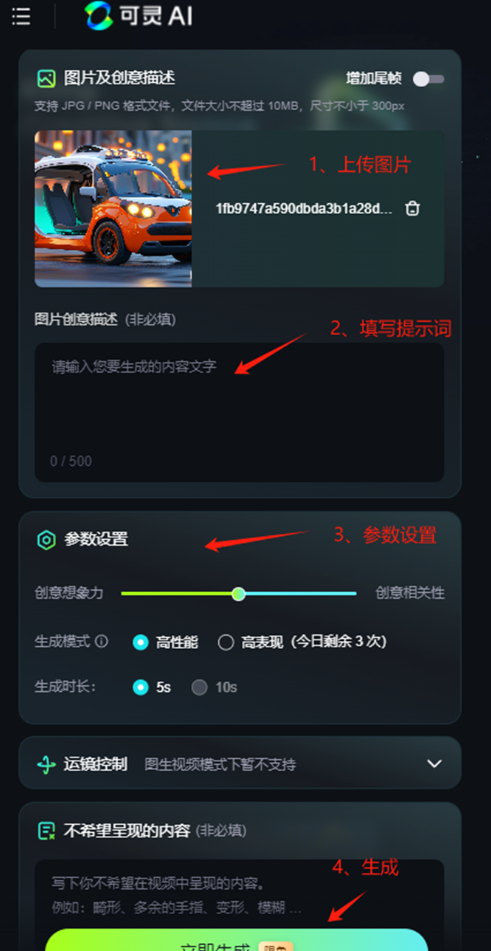
相关说明:

图生视频的官方提示词说明:
其他跟文生视频类似,就不多说了。
但有一点,图生视频时,上图右上角,有个增加尾帧的功能。这是 7 月 6 号以后,可灵新增加的。利用添加首帧和添加尾帧。能自定义视频的首帧和尾帧,应用场景比如:做出类似时光变迁的效果。
我们来看个例子:拿一张老照片,就拿家乡一座历史悠久的石桥当示例

再找一张照片当尾帧。

三、我们试试用老照片生成视频
先准备一张老照片:

然后,把老照片修复下:
老照片修复主要是画质修复和上色
能用到的工具挺多的。大家有兴趣都可以试试。这给大家列些工具:
1.手机 app 搜“你我当年’下载用,免费但有广告,这工具功能不少,可以让图片高清,给黑白图片上色。2、百度的“图搜”https://image.baidu.com

3、美图秀秀

4、codeFormerhttps://huggingface.co/spaces/sczhou/CodeFormer这得用魔法,有条件的自己用。不过我感觉这个挺强的,效果不错。5、魔塔https://www.modelscope.cn/studios/iic/old_photo_restoration6、AI 画室https://www.aihuazuo.com/laozhaopian/

7、佐糖 AI 图片创作神器|免费在线图片编辑工具

不管用哪个,修复效果自己满意就行。
前面老照片修复完是这样的:

然后,用可灵把修复后的老照片用“图生视频”功能变成视频。

现在到最后一步了。视频剪辑(我用的是“剪映”工具)
步骤如下:1、打开剪映,把素材(黑白老照片、可灵生成的视频)都放进去操作:导入相关素材

2、把素材拖到编辑区
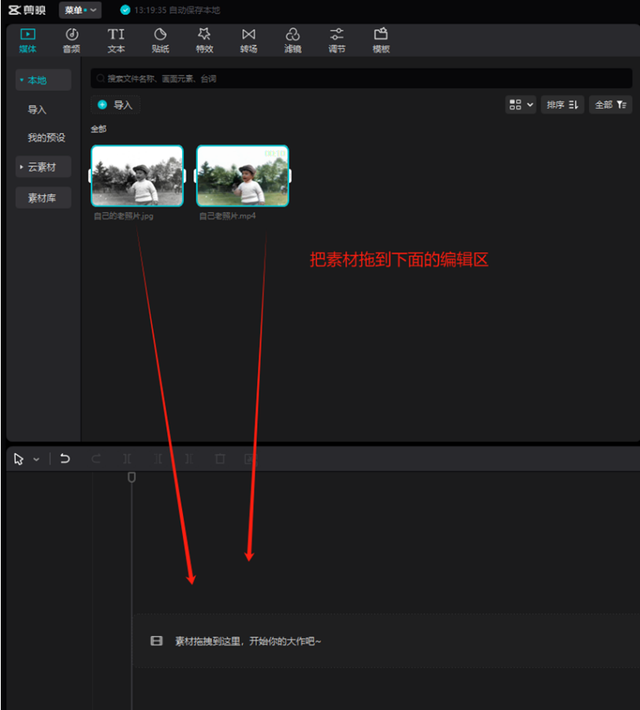
把照片的图片和视频的轨道分开(老照片放上面,视频放下面)


再拖动老照片的时长,让时长和视频一样

接着,在播放器的预览界面,把照片和视频上下分开摆好。(能通过拖动素材大小来实现)

选比例,整体排版调整下。比如,选 3:4,每个素材选居中对齐

然后,分别给老照片和视频写字:点开文本→选花字→挑个喜欢的样式→点小+号→在文本的轨道上把时长和其他素材对齐→把文字改了拖到合适位置

同样操作,在视频上添加文字

再跟添加文字一样,添加音乐(得把长度超过视频的部分剪掉)


还能用同样方法,给老照片加边框特效。操作:选特效→画面特效→搜复古→选喜欢的样式→点小+号

全部处理完,界面是这样的:

最后一步,导出就行。
咱们看看制作完成的视频吧。

从下载安装到申请体验资格,到可灵的使用,再到 AI 老照片视频的处理。看到这是不是都等不及想试试啦?
END:
最后我想说的是:写作是一件能让你一直受益的事,所以你应该坚持不懈地去做,不要放弃!
我是大象,一个专注于AI写作的自媒体玩家,最近做课很忙,但是我们对AI的学习和教学一直没停过。 很多学员觉得AI变化太快了,跟不上它的步伐,其实不用急,只要我们不断地学习AI,努力地跟上,就不会被时代落下。
